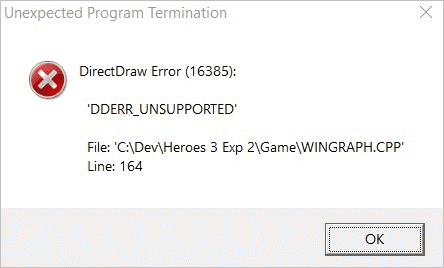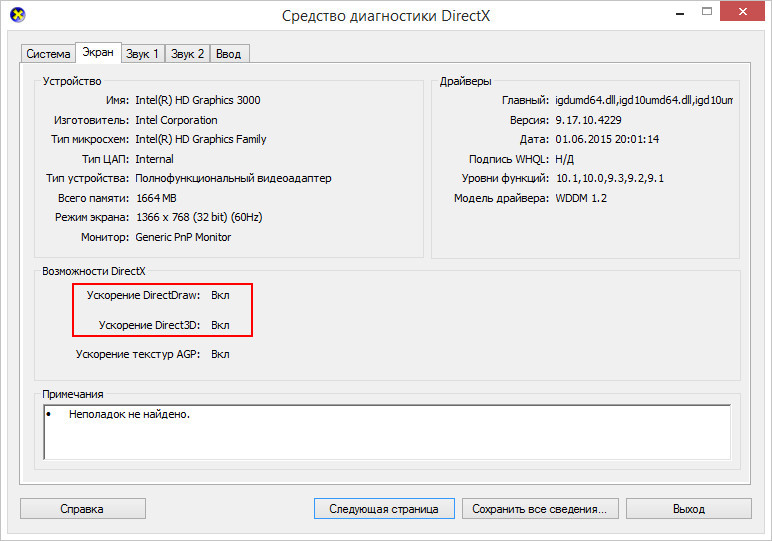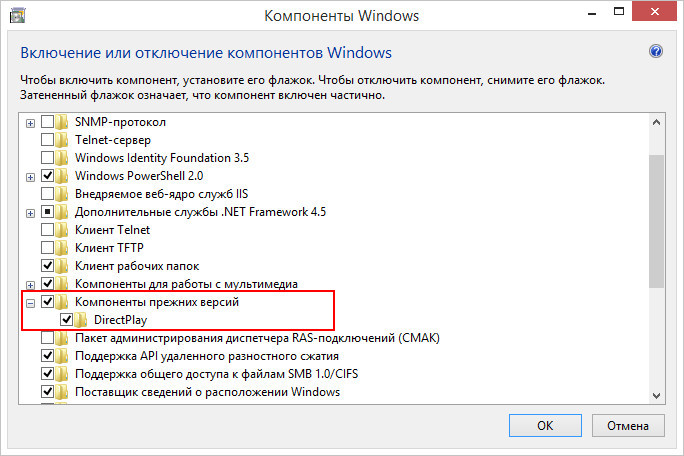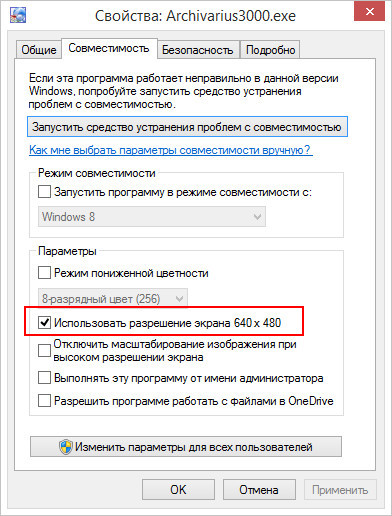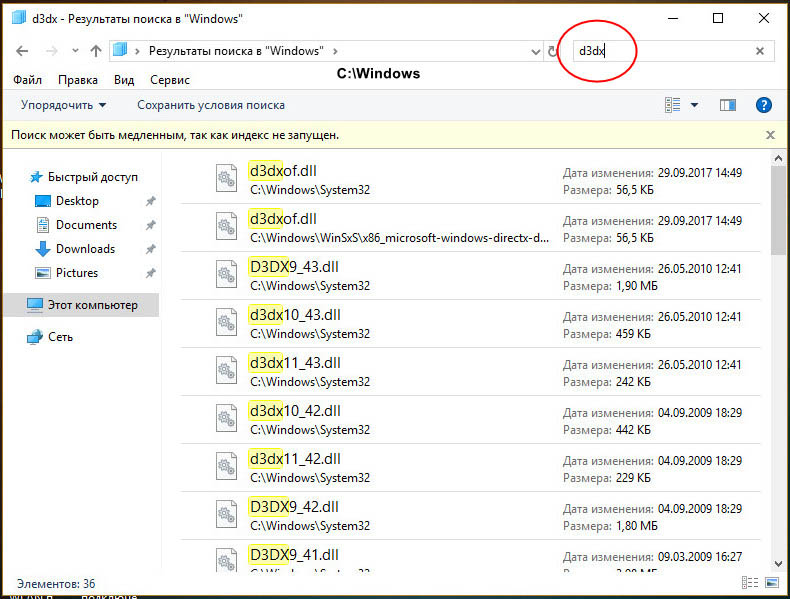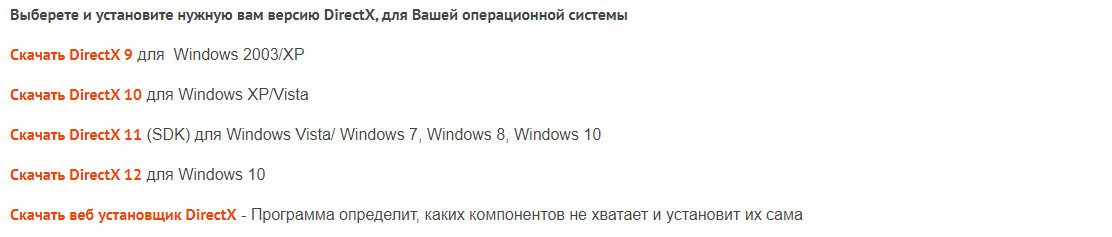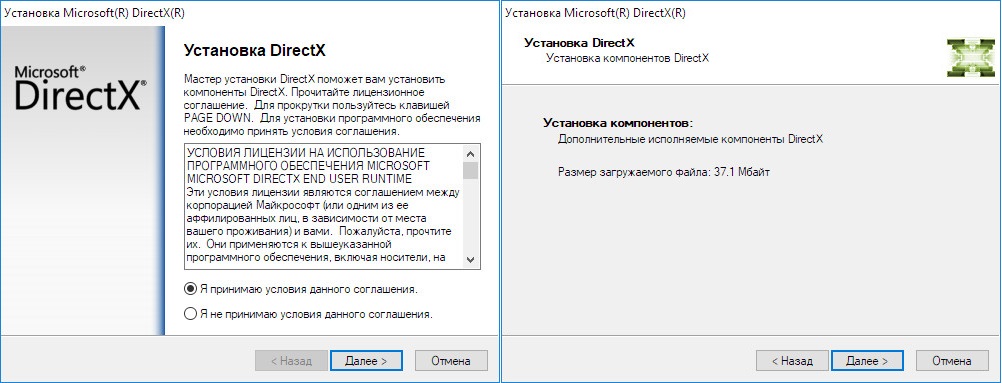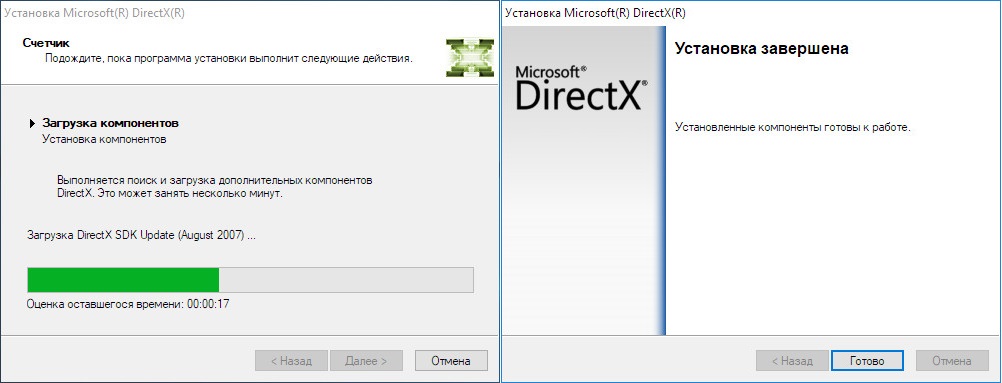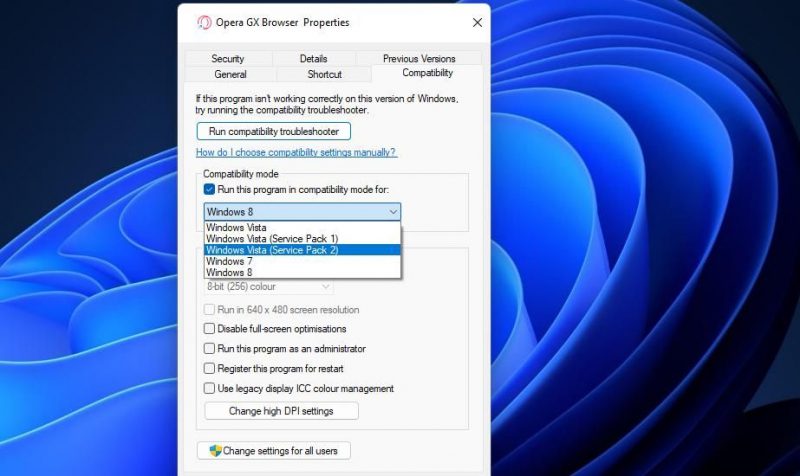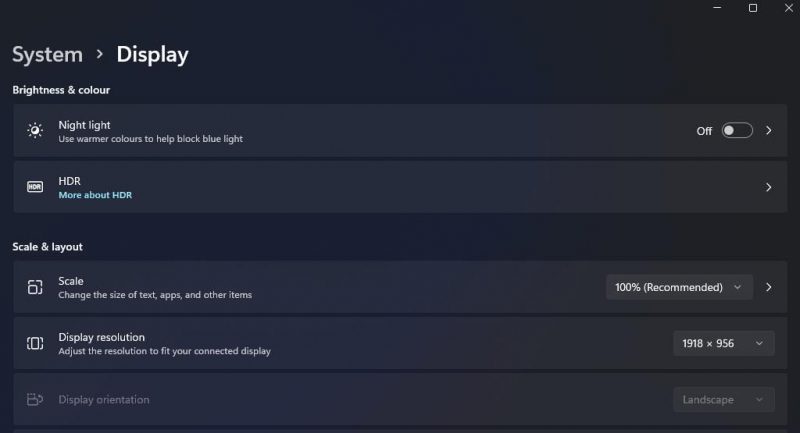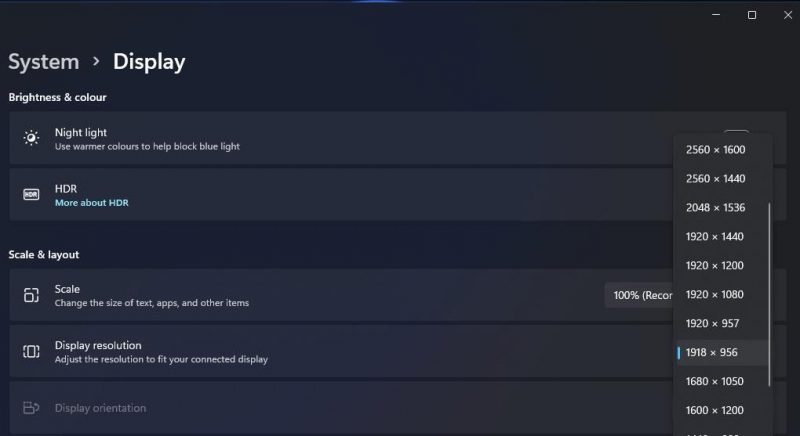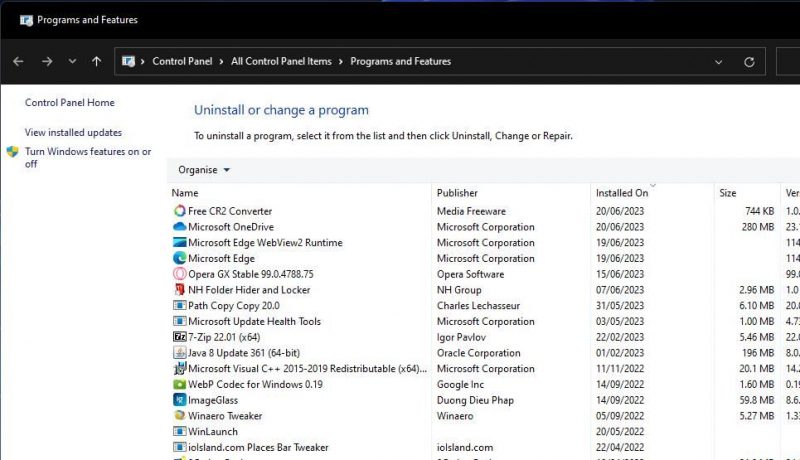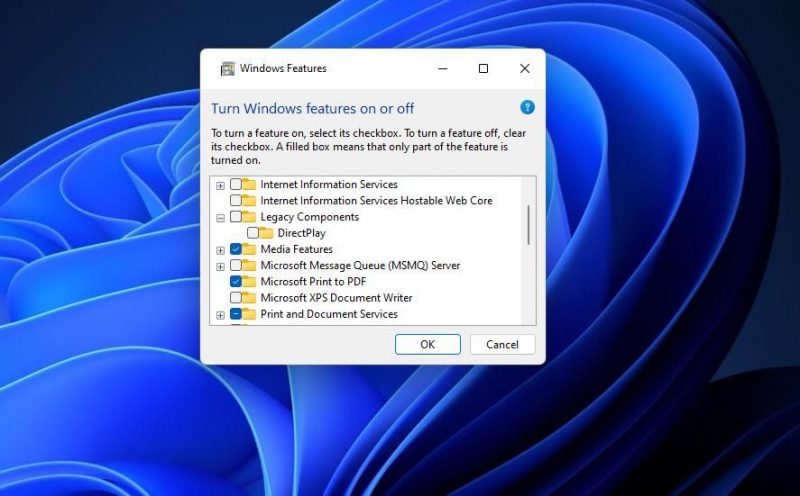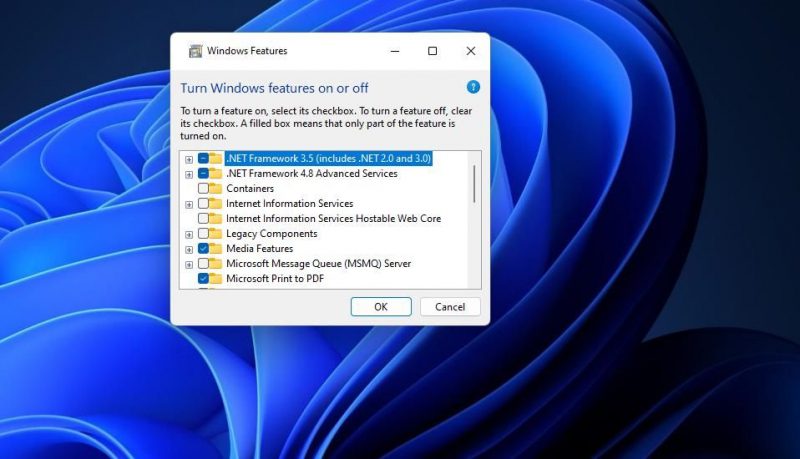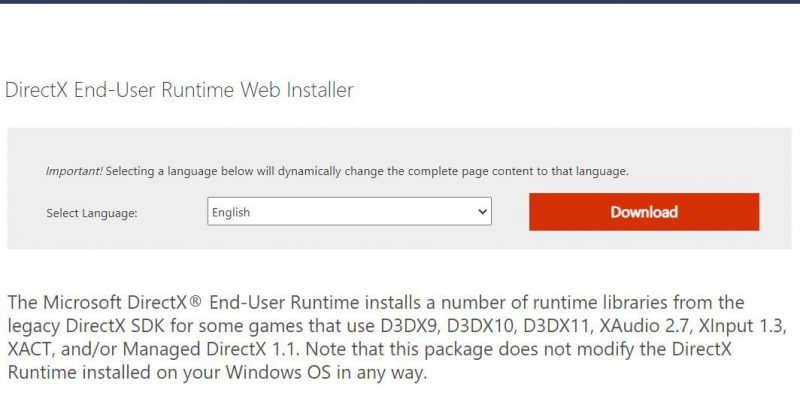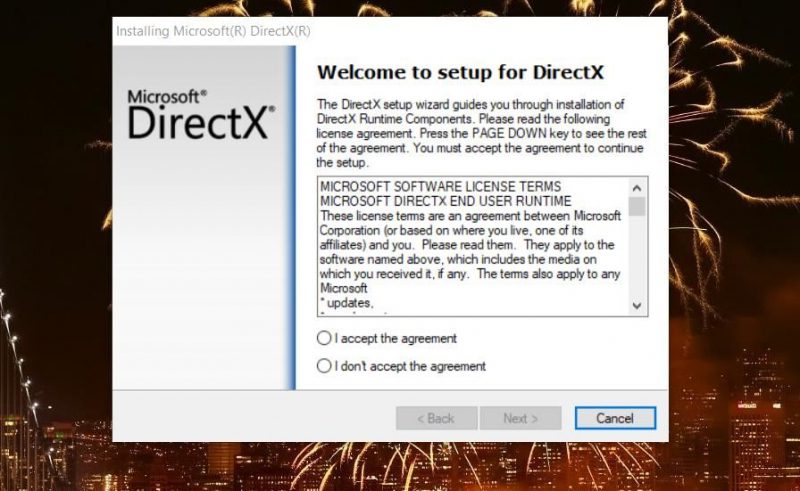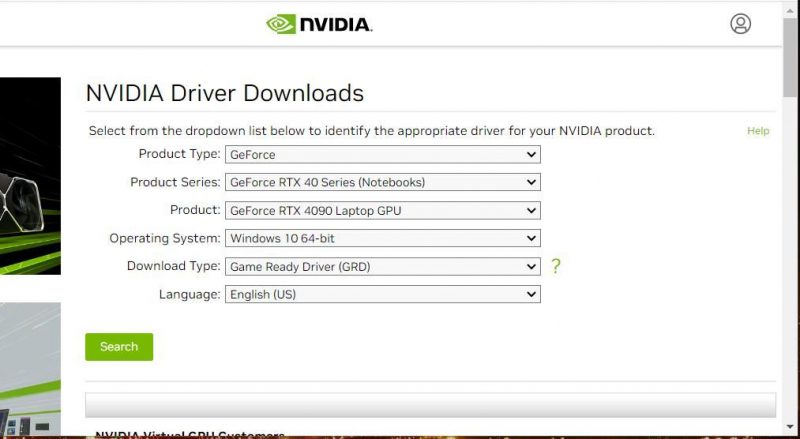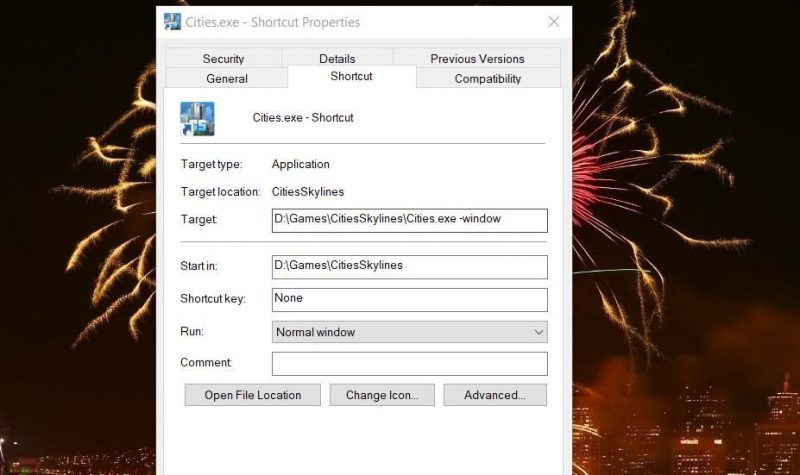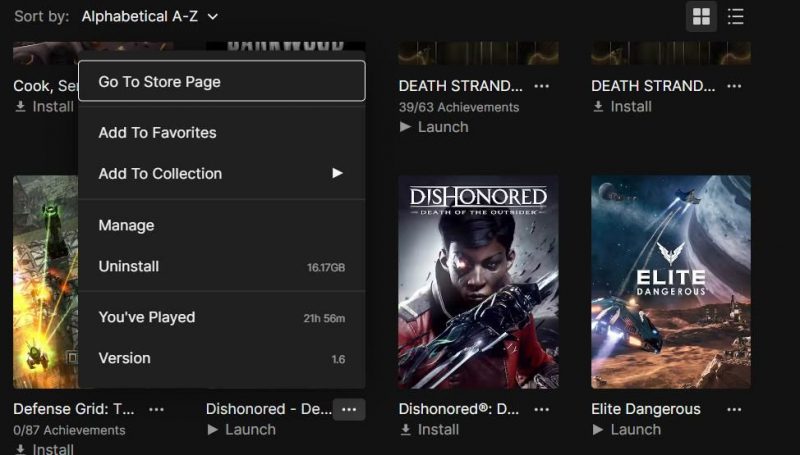Наличие на компьютере последней версии DirectX — обязательное условие для запуска целого ряда игр, использующих 3D-графику, но это еще не гарантирует отсутствие ошибок. Так, при запуске игр и 3D-редакторов вы можете столкнуться с ошибкой DirectDraw с тем или иным кодом. Причиной ее появления вполне может быть поврежденный DirectX, но у этой проблемы могут быть и иные причины. Что же еще способно вызвать эту неполадку?
Отключены DirectDraw и Direct3D
DirectDraw предоставляет приложениям непосредственный доступ к видеопамяти, используется для ускорения рендеринга двухмерной графики. Direct3D подобен DirectDraw, но отвечает за работу с трехмерной графикой. Оба эти API должны находиться в активном состоянии.
Чтобы проверить их статус, выполните в окошке Win + R команду dxdiag, переключитесь в открывшемся окне на вкладку «Экран» и посмотрите блок «Возможности DirectX».
Если API имеют статус «Откл», откройте управление компонентами Windows, разверните пункт «Компоненты прежних версий», установите галку в пункте DirectPlay и перезагрузитесь.
Задействуйте настройки совместимости
Так как ошибка DirectDraw в Windows 10 в определенной мере связана с используемым приложениями разрешением, как вариант, можете попробовать такой трюк.
Откроете свойства исполняемого файла приложения, при запуске которого выдается ошибка, переключитесь на вкладку «Совместимость» и установите птичку в чекбоксе «Использовать разрешение экрана 640 x 480».
Решение не самое лучшее, так как работать в таком разрешении будет явно некомфортно.
Устаревшие видеодрайвера
Ошибка DirectDraw может быть вызвана и некорректной работой видеодрайвера. Проверьте актуальность драйвера видеокарты и обновите его в случае необходимости. Желательно использовать «родные» драйвера, а не те, которые поставляются Microsoft в составе операционной системы.
Переустановка DirectX
Если устранить ошибку не удалось, попробовать рискнуть переустановить DirectX.
В Windows нет опции удаления этого компонента, поэтому действовать придется прямо и даже грубо, удалив библиотеки DirectX вручную.
Для этого загрузитесь с любого LiveCD с файловым менеджером на борту (это нужно, чтобы обойти права доступа), зайдите в папку C:\Windows и выполните поиск файлов, в названии которых имеется «D3dx».
Удалите все эти библиотеки, создав на всякий случай их резервные копии.
Загружаемся в обычном режиме, идем на сайт dlltop.ru/soft, заходим в раздел DirectX.
И скачиваем последнюю версию Директ для вашей операционной системы.
Запустите установщик и проследуйте указаниям мастера.
В результате на ваш ПК будет загружены и установлены все необходимые библиотеки компонента.
Загрузка…
Понравилось? Поделитесь…
Иногда старые приложения и игры выдают эту ошибку в Windows. Вот как это исправить.
Ошибка DirectDraw — это ошибка, о которой сообщают некоторые геймеры, когда они пытаются запустить старые ретро-игры на ПК с Windows 11/10. Эти игроки видят сообщение об ошибке «Ошибка DirectDraw (переменный код ошибки) DDERR_UNSUPPORTED». Игры для Windows не запускаются при появлении этого сообщения об ошибке.
Поэтому геймеры не могут играть в более старые игры, такие как Age of Empires, Might and Magic 7 и Diablo, из-за ошибки DirectDraw. Та же ошибка может возникнуть в программах для рисования и дизайна. Вот как исправить ошибки DirectDraw на ПК с Windows 11/10.
1. Настройте уязвимые приложения для запуска в режиме совместимости
запуск игр и программного обеспечения в режиме совместимости — это решение, которое устранило ошибку DirectDraw для многих пользователей. Поскольку ошибка DirectDraw обычно возникает в старых играх и программном обеспечении, имеет смысл это сделать. Вы можете настроить запуск игр в режиме совместимости следующим образом:
- откройте диспетчер файлов и папок проводника, нажав Win + E, и перейдите в папку установки уязвимой игры.
- Щелкните правой кнопкой мыши исполняемый файл игры (приложение) и выберите «Свойства.
- В окне «Свойства» нажмите «Совместимость.
- Выберите «Запустить эту программу в режиме совместимости», чтобы открыть раскрывающееся меню для этого параметра.
- Затем выберите последнюю версию платформы Windows, которая была доступна в год выпуска игры. Если вы не уверены, выберите в меню вариант Windows 8 или 7.
- Выберите Применить, чтобы установить новый параметр совместимости.
- Нажмите OK, чтобы закрыть окно свойств.
Существует также средство устранения неполадок совместимости программ, которое может помочь при устранении ошибки DirectDraw. Этот отладчик включает параметр, который указывает рекомендуемые параметры совместимости для выбранной программы. Это позволяет тестировать программы с настройками совместимости.
Если выбор режима совместимости не работает, рассмотрите возможность использования средства устранения неполадок совместимости программного обеспечения. В этом руководстве по устранению неполадок совместимости программ приведены инструкции по доступу к этому средству устранения неполадок и его использованию.
2. Установите для игры разрешение 640 x 480
Ошибка DirectX также может возникать из-за того, что разрешение вашего монитора несовместимо с разрешением соответствующей игры или программного обеспечения. Имейте в виду, что сегодняшние более высокие разрешения, возможно, не существовали в год выпуска старой игры.
Чтобы исправить это, попробуйте установить разрешение игры на 640 x 480. Вы можете сделать это, открыв вкладку «Совместимость» для игры, следуя инструкциям для первых трех шагов в предыдущем разрешении. Затем отметьте «Запустить с разрешением экрана 640 x 480» и нажмите «Применить» > «ОК.
Если разрешение 640 x 480 для вас слишком низкое, вы также можете попробовать использовать более низкое универсальное разрешение в настройках Windows. Однако разрешение, установленное в приложении «Настройки», будет применяться к Windows и всему программному обеспечению. Вот шаги, чтобы понизить разрешение в настройках:
- Нажмите кнопку «Увеличительное стекло» на панели задач или в текстовом поле поиска.
- Введите ключевое слово для изменения разрешения в настройках.
- Выберите Изменить разрешение экрана в результатах поиска.
- Затем щелкните раскрывающееся меню «Разрешение экрана».
- Выберите вариант с более низким разрешением в меню.
- Затем нажмите кнопку «Сохранить изменения», чтобы установить выбранное разрешение.
- Попробуйте запустить игру или программу.
3. Включите функции устаревшего компонента
Некоторым пользователям может потребоваться включить старые функции устаревшего компонента, чтобы устранить ошибку DirectDraw. Чтобы быть более конкретным, для запуска более старой игры может потребоваться включенная устаревшая функция DirectPlay. Вот как вы можете включить устаревшие функции в Windows 11/10:
- Сначала откройте «Программы и компоненты», нажав клавишу Windows + R, набрав appwiz.cpl в диалоговом окне запуска и выбрав «ОК.
- Нажмите «Включить или отключить функции Windows» в левой части инструмента удаления.
- Дважды щелкните Устаревшие компоненты, чтобы развернуть его.
- Затем отметьте DirectPlay.
- Установите флажок .NET Framework 3.5 (включая .NET 2.0 и 3.0), если он не установлен.
- Нажмите OK, чтобы установить необходимые компоненты.
- Перезагрузите Windows после установки компонентов.
4. Установите отсутствующие компоненты DirectX Runtime
Поскольку DirectDraw является частью DirectX, эта ошибка связана с этим API. Ошибка может возникать из-за того, что для старых игр требуются старые библиотеки времени выполнения DirectX, которые могут отсутствовать на вашем ПК. Вы можете установить отсутствующие компоненты DirectX с помощью веб-установщика DirectX End-User Runtime следующим образом:
- откройте эту страницу веб-установки DirectX End-User Runtime в своем средстве просмотра.
- Нажмите «Скачать» на этом сайте.
- откройте проводник, чтобы перейти к любой папке, в которую ваш браузер настроен для загрузки файлов.
- Дважды щелкните файл конечного пользователя веб-установщика среды выполнения DirectX (иначе dxwebsetup.exe), чтобы открыть окно установки Microsoft(R) DirectX(R).
- Затем нажмите «Я принимаю», чтобы заключить соглашение с Microsoft.
- Нажмите «Далее», чтобы установить компоненты среды выполнения DirectX 9, 10 и 11.
Если до сих пор ничего не помогло, есть несколько простых приемов Windows, которые обычно решают проблемы с программным обеспечением и играми.
Обновите драйвер вашей видеокарты
Эта ошибка также может возникать из-за устаревшего или поврежденного графического драйвера, вызывающего проблемы с компонентом отображения DirectDraw. Установка последнего графического драйвера, доступного для графического процессора вашего ПК, может решить эти проблемы. Наше руководство по обновлению драйверов графического процессора в Windows содержит инструкции по установке новых графических драйверов пятью различными способами.
Запустите уязвимое приложение в оконном режиме
запуск игры или программного обеспечения в оконном режиме также может решить проблемы с разрешением. Чтобы сделать это, ознакомьтесь с нашей статьей о переводе игр в оконный режим в Windows. Следуйте третьему методу в этом руководстве, чтобы настроить программное обеспечение для работы в оконном режиме.
Переустановите поврежденную игру или программное обеспечение
Переустановите сломанные игры или программные пакеты, если вы все еще пытаетесь исправить ошибку DirectDraw после использования других возможных решений, описанных в этом руководстве. Если вы установили игру с помощью игрового клиентского программного обеспечения, такого как Steam, Epic или GOG, вы можете удалить его с помощью того же программного обеспечения. Или удалите программное обеспечение с помощью панели управления или настроек, используя метод, описанный в этом руководстве для удаления программ в Windows.
Когда вы это сделаете, перезапустите Windows и переустановите игру с игровым клиентским программным обеспечением. Если у игры есть DVD/CD, вам нужно будет переустановить ее вместе с этим диском.
Наслаждайтесь своими ретро-играми или приложениями на Windows
Это лучшие и наиболее вероятные возможные решения для исправления ошибок DirectDraw на ПК с Windows 11/10. Одно из возможных решений в этом руководстве, скорее всего, поможет исправить ошибку DirectDraw на вашем компьютере, так как многие пользователи решили эту проблему с их помощью. Затем вы можете вернуться к играм, которые не запустились из-за этой ошибки.
Value: -2005532222 | 0x887601C2 | 2289435074
What does it mean ?
-
DDERR_SURFACELOST
-
- Access to the surface is refused because the surface memory is gone. Call the IDirectDrawSurface7::Restore method on this surface to restore the memory associated with it.
- Value: 450 | 0x01C2 | 0b0000000111000010
Where does it come from ?
-
FACILITY_DIRECT_DRAW
-
- Direct Draw (part of DirectX) — 2D Rendering
- Value: 2166 | 0x876 | 0b100001110110
Какова общая причина ошибки 887601c2?
Как видно ниже
-2005532222 (887601c2)
У меня есть программа, написанная в DirectShow, которая захватывает устройство ТВ-тюнера и отображает его.
Найдено устройство захвата: ‘Hauppage Cx23100 Video Capture’
Не удалось представить настоящее изображение: 887601c2
PrepareSurface не удалось [-2005532222]
Найдено устройство захвата: ‘Hauppage Cx23100 Video Capture’
Не удалось представить настоящее изображение: 887601c2
PrepareSurface не удалось [-2005532222]
В более поздний день:
Найдено устройство захвата: ‘Hauppage Cx23100 Video Capture’
Ошибка GetFrame [887601c2]
Не удалось получить кадр
PrepareSurface не удалось [-2005532222]
Ошибка GetFrame [887601c2]
Не удалось получить кадр
Ошибка GetFrame [887601c2]
Не удалось получить кадр
Ошибка GetFrame [887601c2]
Не удалось получить кадр
Ошибка GetFrame [887601c2]
Не удалось получить кадр
2
Решение
Ошибка 0x887601C2 DDERR_SURFACELOST, Эта ошибка, по-видимому, связана с представлением видео, либо с потерей ресурсов, например, при блокировке рабочего стола, либо с одновременной работой приложения, либо с неправильной настройкой в системе с несколькими мониторами.
Увидеть DirectShow возвращает результат 0x887601C2 в IMediaControl.Run () по возможной причине.
0
Другие решения
Других решений пока нет …
Какова общая причина ошибки 887601c2? Как видно ниже -2005532222 (887601c2)
У меня есть программа, написанная в directshow, которая захватывает устройство ТВ-тюнера, которое его отображает.
Найденное устройство захвата: «Hauppage Cx23100 Video Capture» НЕ СЛЕДУЕТ ИЗОБРАЖЕНИЮ ИЗОБРАЖЕНИЯ: 887601c2 PrepareSurface failed [-2005532222] Найденное устройство захвата: «Hauppage Cx23100 Video Capture» НЕ ДОПУСКАЕТСЯ ИЗОБРАЖЕНИЮ ИЗОБРАЖЕНИЯ: 887601c2 Не удалось выполнить команду PrepareSurface [-2005532222]
В следующий день: обнаружено устройство захвата: «Hauppage Cx23100 Video Capture» GetFrame failed [887601c2] Не удалось получить фрейм PrepareSurface failed [-2005532222] GetFrame failed [887601c2] Не удалось получить фрейм GetFrame failed [887601c2] Не удалось получить фрейм GetFrame failed [887601c2] Не удалось получить фрейм GetFrame failed [887601c2] Не удалось получить фрейм